Kā izveidot līniju diagrammu programmā Microsoft Excel
Microsoft Birojs Produktivitāte Microsoft Izcilība / / August 31, 2021

Pēdējoreiz atjaunināts
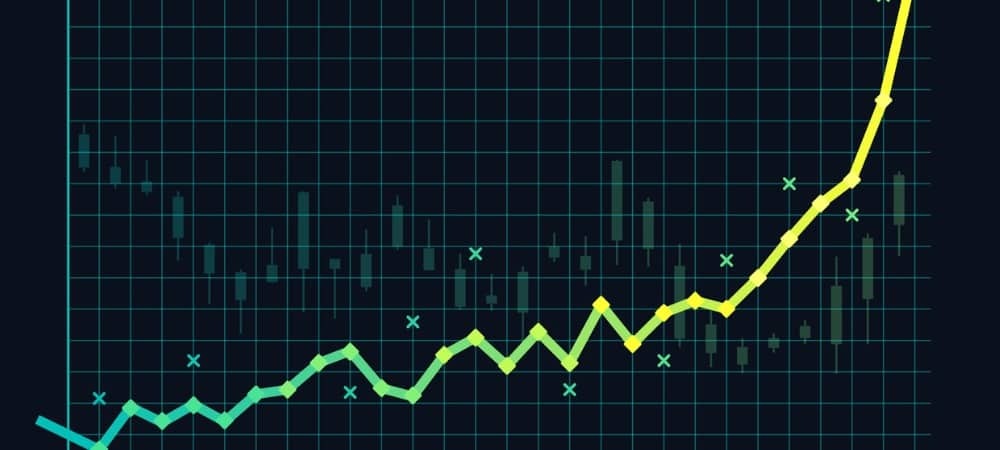
Ja jums ir dati, kas aptver laiku, izveidojiet līniju diagrammu programmā Excel, lai iegūtu skaidru pārskatu. Jūs varat viegli izveidot un pielāgot diagrammu.
Ja vēlaties kārtīgu un tīru veidu, kā parādīt datus, kas laika gaitā mainās, apsveriet līniju diagrammu. Programmā Microsoft Excel varat izvēlēties no dažādiem līniju diagrammu veidiem un pielāgot diagrammu atbilstoši savai gaumei vai lapu stilam.
Neatkarīgi no tā, vai atbalsts tiek pieprasīts mēnesī, pārdošana vairāku nedēļu laikā vai ienākumi par pagājušo gadu, līniju diagramma sniedz ātru un skaidru priekšstatu.
Līniju diagrammas veidi programmā Excel
Atveriet izklājlapu programmā Microsoft Excel, apsveriet, kurš diagrammas veids vislabāk atbilst jūsu datiem.
Līniju diagramma: Pamata līniju diagramma vairāku datu punktu parādīšanai un kategoriju secības noteikšanai.
Sakrautas līniju diagrammas: Līniju diagrammas, kurās laika gaitā tiek parādītas izmaiņas veselumā.
100 procenti sakrauti: Līdzīgs sakrautam, bet parāda veseluma daļu procentuālo ieguldījumu.
Līniju diagrammas ar marķieriem: Līniju diagramma ar marķieriem horizontālajai piekļuvei. Tie parāda mazāk datu punktu labāk nekā pamata līniju diagrammas.
3-D līniju diagramma: Ietver trešo asi, lai dažas līnijas novietotu otras priekšā trīsdimensiju izskatam.
Ja neesat pārliecināts, kurš līniju diagrammas veids ir piemērots jūsu datiem, veiciet tālāk norādītās darbības, lai redzētu katra priekšskatījumu.
Izveidojiet līniju diagrammu programmā Excel
Kad jūsu dati ir gatavi lietošanai, ir pienācis laiks izveidot līniju diagrammu. Piemēram, mēs parādīsim produktu pārdošanu sešu mēnešu laikā pamata divdimensiju diagrammā.
- Atlasiet datus, kurus vēlaties parādīt diagrammā, un dodieties uz Ievietot cilni.
- Noklikšķiniet uz Ievietot līniju vai apgabala diagrammu nolaižamā bultiņa.
- Izvēlieties līnijas diagrammas veidu, kuru vēlaties izmantot. Operētājsistēmā Windows varat novietot kursoru virs katra diagrammas veida, lai redzētu priekšskatījumu. Tas var arī palīdzēt noteikt vispiemērotāko veidu.
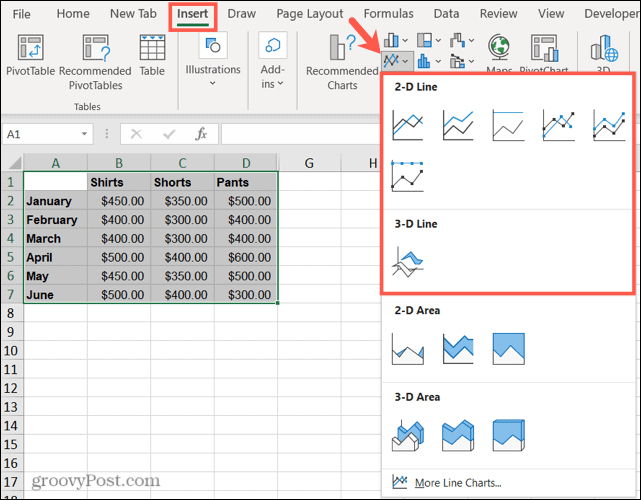
Izvēloties līniju diagrammu, kuru vēlaties izmantot; tas parādīsies tieši uz jūsu lapas. No turienes jūs varat pielāgot izskatu un diagrammas elementus.
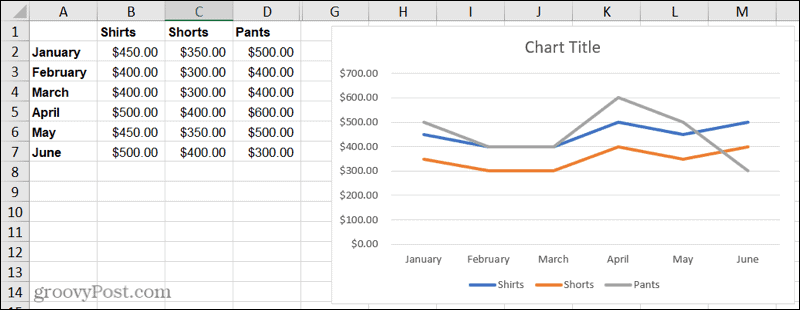
Līniju diagrammas pielāgošana programmā Excel
Microsoft Excel piedāvā dažādas diagrammu pielāgošanas iespējas. Un jums ir dažas metodes, kā veikt izmaiņas.
Cilne Diagrammas dizains: Atlasiet diagrammu un pēc tam noklikšķiniet uz Diagrammas dizains cilni. Izmantojot to, lentē redzēsit rīkus cita izkārtojuma izvēlei, stila vai krāsu shēmas izvēlei, datu atlasei un diagrammas veida maiņai.

Formatēt diagrammas apgabala sānjoslu: Veiciet dubultklikšķi uz diagrammas, lai atvērtu Formatēt diagrammas apgabalu sānjosla. Pēc tam augšpusē izmantojiet trīs cilnes Fill & Line, Effects un Size & Properties. Pēc tam varat pielāgot aizpildījuma un apmales stilus un krāsas, pievienot ēnu vai atspulgu un mainīt diagrammas izmērus, izmantojot precīzus mērījumus.
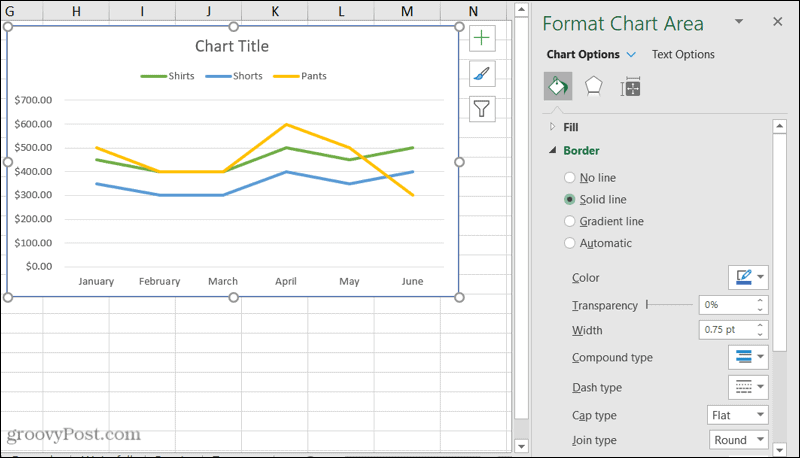
Windows rīki: Ja izmantojat Excel operētājsistēmā Windows, atlasot diagrammu, redzēsit trīs ērtas pogas.
- Diagrammas elementi: pievienojiet, noņemiet un mainiet diagrammu elementus, piemēram, leģendu, iezīmes un režģlīnijas.
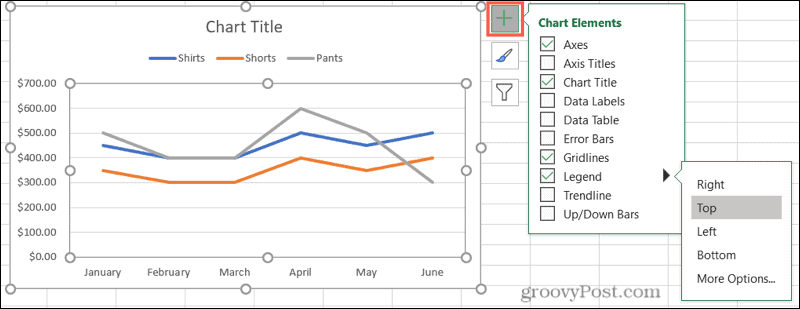
- Diagrammas stili: izvēlieties diagrammai citu stilu vai atlasiet krāsu shēmu.
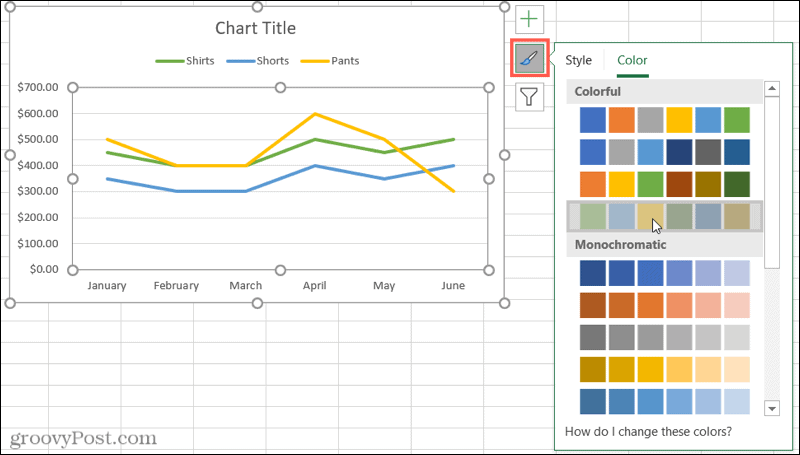
- Diagrammas filtri: Iezīmējiet konkrētus datus no jūsu datu kopas, izmantojot izvēles rūtiņas.
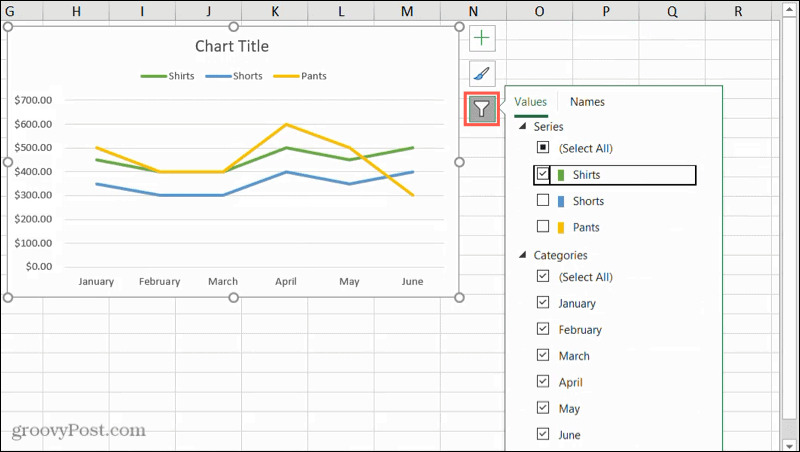
Diagrammas papildu opcijas
Lai pārvietotu diagrammu, atlasiet un velciet to uz jaunu izklājlapas vietu.
Lai mainītu diagrammas izmēru, noklikšķiniet uz stūra vai malas un velciet to iekšā vai ārā.
Lai nosauktu diagrammu, noklikšķiniet uz diagrammas tekstlodziņa Diagrammas nosaukums un ievadiet jauno nosaukumu.
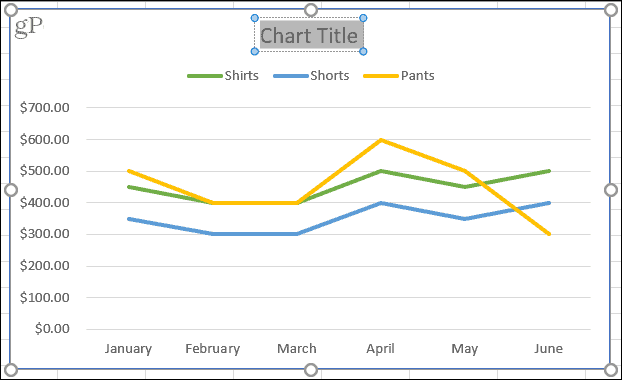
Izmēģiniet noderīgu līniju diagrammu, lai parādītu savus datus
Diagrammas ir ļoti noderīgi vizuālie materiāli, kas ļauj viegli pamanīt modeļus, redzēt līdzības un atšķirības un vienā mirklī iegūt lielisku augsta līmeņa datu skatu. Ja vēlaties rādīt tendenciozus datus vai datus noteiktā laika periodā, programmā Excel izveidojiet līniju diagrammu.
Lai uzzinātu vairāk, apskatiet, kā to izdarīt izveidojiet histogrammu programmā Excel lai parādītu biežuma datus vai kā to darīt izveidot izkliedes diagrammu datu kopu salīdzināšanai.
Kā notīrīt Google Chrome kešatmiņu, sīkfailus un pārlūkošanas vēsturi
Pārlūks Chrome lieliski saglabā jūsu pārlūkošanas vēsturi, kešatmiņu un sīkfailus, lai optimizētu jūsu pārlūkprogrammas veiktspēju tiešsaistē. Viņas veids, kā ...
Cenu atbilstība veikalā: kā iegūt cenas tiešsaistē, iepērkoties veikalā
Pirkšana veikalā nenozīmē, ka jums ir jāmaksā augstākas cenas. Pateicoties cenu atbilstības garantijām, jūs varat saņemt atlaides tiešsaistē, iepērkoties ...
Kā uzdāvināt Disney Plus abonementu, izmantojot digitālo dāvanu karti
Ja esat baudījis Disney Plus un vēlaties dalīties tajā ar citiem, šeit ir norādīts, kā iegādāties Disney+ dāvanu abonementu ...
Jūsu ceļvedis dokumentu kopīgošanai Google dokumentos, izklājlapās un slaidos
Jūs varat viegli sadarboties ar Google tīmekļa lietotnēm. Šis ir jūsu ceļvedis, kā koplietot pakalpojumos Google dokumenti, Izklājlapas un Prezentācijas ar atļaujām ...
